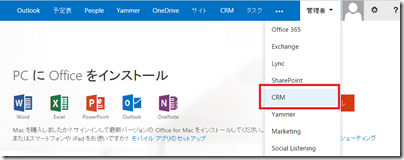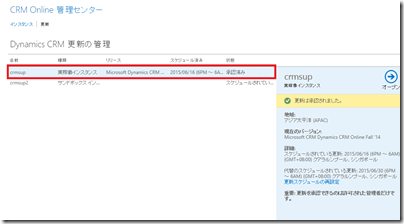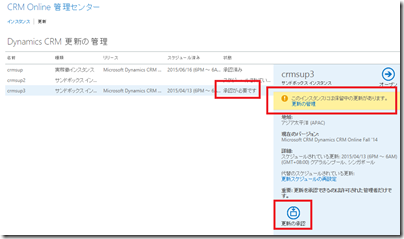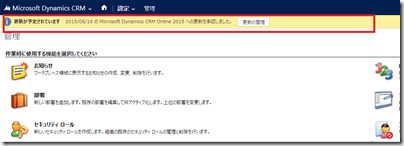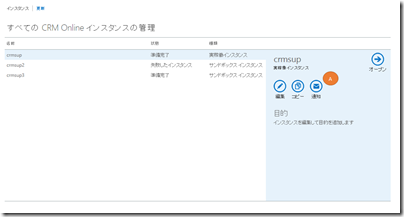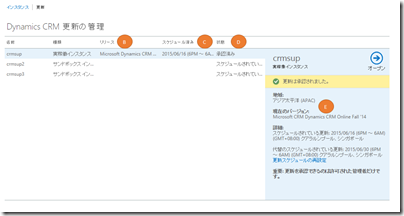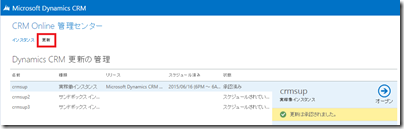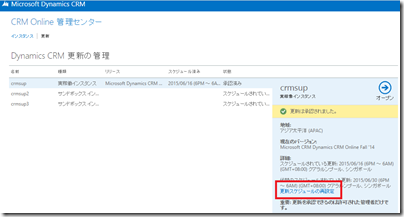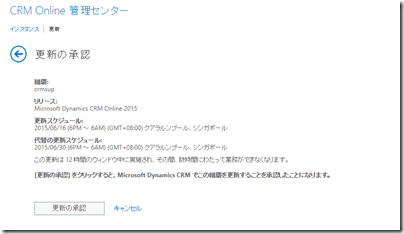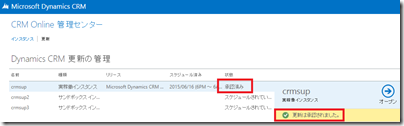Dynamics CRM Online 2015 更新プログラムの管理
みなさん、こんにちは。いよいよ、Microsoft Dynamics CRM Online 2015 更新アップデートが始まりました。
2014 年 11 月には、[Dynamics CRM Online 2015 更新プログラムの組織におけるスケジューリング] に関する電子メールが管理者様宛に送信されておりますので、既に更新スケジュールを設定されているかと思います。まだ設定されてない方や設定方法がわからない方のために、Dynamics CRM Online 2015 更新プログラムのスケジューリング方法をご案内します。
Dynamics CRM Online 2015 更新プログラムをいつ適用するかは、システム管理者が更新スケジュールを設定し、承認を行います。土曜日に更新を指定することも可能であり、最大 6 か月 (6 月末) の猶予がありますが、1 日にアップデート可能な組織の数が決まっておりますので、早めのスケジュール設定をお奨めします。
今回は、Dynamics CRM Online 2015 更新プログラムの管理についてご案内します。
- Dynamics CRM Online 組織がアップデートの準備が整っているかを確認
- Dynamics CRM Online 組織アップデート情報の理解
- Dynamics CRM Online 2015 更新プログラムの再スケジュール
Dynamics CRM Online 組織がアップデートの準備が整っているかを確認
A. CRM Online 管理センターでインスタンスの状態を確認します
1. https://portal.office.com にサインインします
2. Office 365 ポータルのメニューバーで、管理 > CRM をクリックします
3. CRM Online インスタンスのアップデートステータスを確認します
承認が必要な場合には、状態が [承認が必要です] と表示されます
B. Dynamics CRM Online Web Application にアップデートに関するメッセージが表示されます
1. Dynamics CRM インスタンスにサインインします
2. インスタンスのアップデートの準備が出来ている場合には、黄色バーが表示されます
C. “CRM システム管理者” に電子メールでお知らせが送信されます
“CRM システム管理者” は、Microsoft Dynamics CRM Online チームよりお知らせの電子メールを受け取ります。その電子メールには、Dynamics CRM Online 2015 更新プログラムやアップデート スケジュール についての内容が送信されます。
Dynamics CRM Online 組織のアップデート情報の理解
CRM Online 管理センターには、Dynamics CRM Online 2015 更新プログラムへのアップデートに関する有益な情報はアクションアイテムがあります。
| エリア | 説明 |
A |
システム管理者以外他メンバーをアップデートの通知メールに追加 |
B |
Dynamics CRM Online アップデートのターゲットバージョン |
C |
現在設定されているアップデートの日付。希望日付でアップデートが出来なかった場合には、代替日付が表示 |
D |
アップデート更新の状態 |
E |
現行バージョンとスケジュールされている更新日付と代替 |
Dynamics CRM 2015 更新アップデートの再スケジュール
1. https://portal.office.com にサインインします
2. Office 365 ポータルのメニューバーで、管理 > CRM をクリックします
3. CRM Online の管理センターより、「更新」リンクをクリックします
4. 再スケジュールが必要なインスタンスを選択し、[最新スケジュールの再設定] をクリックします
5. 新しい希望する日付と代替日付を選択し、次へをクリックします
6. 再設定したスケジュールの内容を確認し、[更新の承認] をクリックします
7. [状態] が [承認済み] となっていることを確認します
- 野田 良二